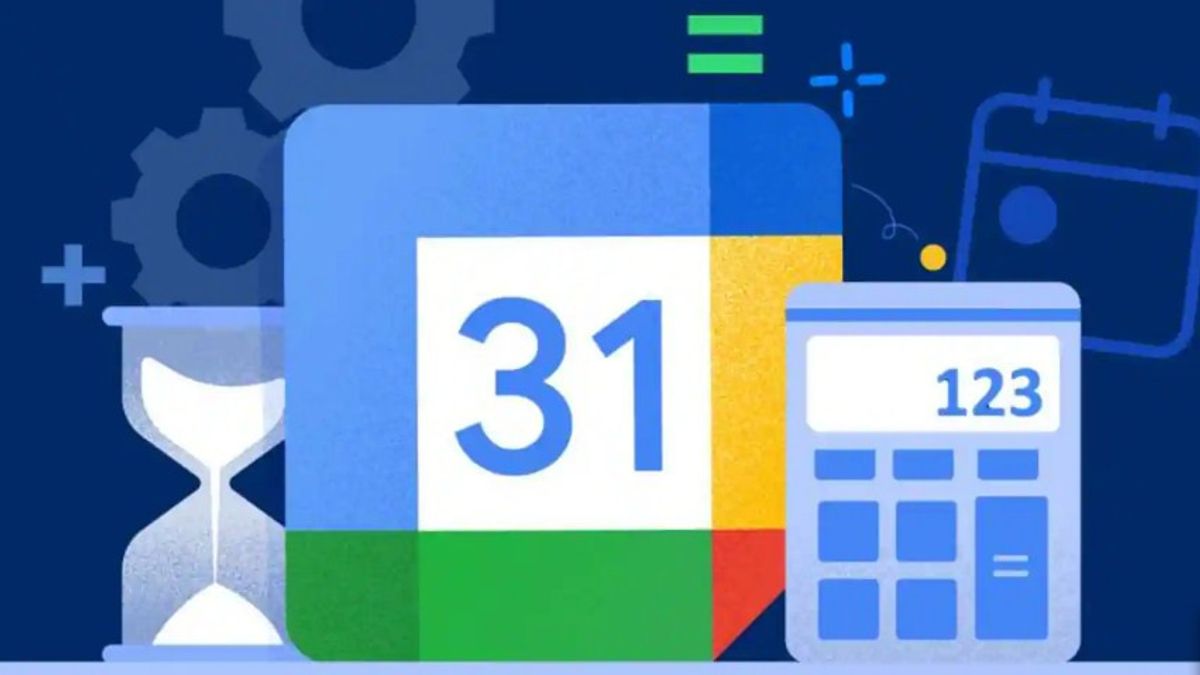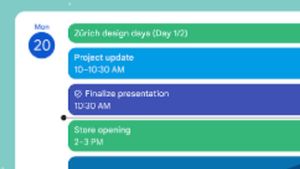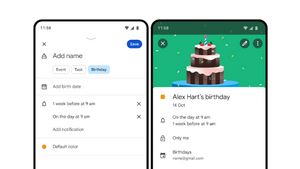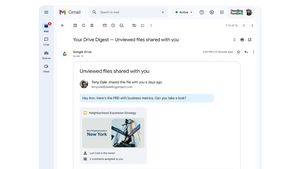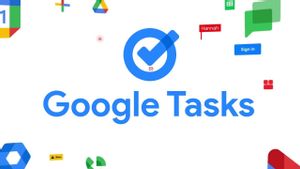YOGYAKARTA - Google Calender merupakan salah satu tool yang dibuat oleh Google untuk membantu pengguna. Di dalam tool tersebut Anda dapat membuat pengingat kegiatan sehari-hari supaya tidak terlewat.
Anda dapat membuat jadwal meeting, hingga melampirkan file yang akan Anda gunakan di Google Calender, sehingga tidak kebingungan dengan jadwal kegiatan Anda setiap harinya.
Untuk lebih mempermudah pekerjaan, Anda pun dapat membuat catatan di setiap pengingat yang Anda buat. Hal tersebut bakal berguna, terutama jika Anda memiliki agenda yang sibuk seperti meeting dengan klien atau lainnya.
Bahkan, setelah Anda melakukan kegiatan seperti bertemu klien, pengguna dapat membuat catatan mengenai hasil pertemuan tersebut untuk dibagikan kepada atasan Anda di perusahaan atau rekan satu divisi Anda.
Namun, masih banyak pengguna yang belum mengetahui cara untuk menggunakan Google Calender. Padahal tool tersebut sangat mudah digunakan, dan Anda bisa menggunakannya melalui smartphone.
Jika Anda tertarik untuk menggunakan Google Calender, tetapi masih bingung, di bawah ini tim VOI telah menyusun langkah-langkah yang dapat Anda lakukan untuk membuat catatan dan lampiran file di Google Calender.
Cara Menggunakan Google Calendar Menggunakan Smartphone
Untuk membuat catatan dan melampirkan file di Google Calender menggunakan smartphone, langkah pertama yang dapat Anda lakukan adalah mengunduh aplikasi tersebut di perangkat Anda melalui Google Play Store.
Setelah di install aplikasi Google Calender, Anda dapat membukanya dan klik ikon nama bulan di bagian pojok kanan atas halaman utama aplikasi tersebut.
Pengguna dapat memilih tanggal yang ingin diberi catatan dan pengingat. Kemudian, klik ikon "+" pada bagian kanan bawah, dan klik menu Event untuk memberi judul acara yang Anda buat.
Setelah itu, atur waktu yang ingin Anda jadwalkan untuk diberi pengingat pada Google Calender di smartphne Anda.
Gulir ke bagian bawah, dan klik bagian Tambahkan Deskripsi atau Tambahkan Lampiran pada kolom yang telah disediakan.
BACA JUGA:
Di kolom tersebut, Anda dapat menambahkan deskripsi mengenai jadwal yang akan Anda kerjakan, dan juga lampiran file jika dibutuhkan untuk mendukung pekerjaan Anda.
Setelah mengisi semua bagian yang dibutuhkan di Google Calender, pengguna dapat menyimpannya dengan klik Save. Nantinya, pemberitahuan akan muncul ketika di hari Anda harus melakukan jadwal tersebut.
Itu tadi langkah-langkah yang dapat Anda lakukan untuk menggunakan Google Calender di smartphone. Pengguna dapat memasukkan catatan atau lampiran file di dalam jadwal yang Anda tetapkan.